Facebook Dark Mode – Ein neues Facebook mit frischem Look, angenehm für Ihre Augen
Veröffentlicht: 2022-02-13Warten Sie sehnsüchtig auf eine Dunkelmodus-Option auf Ihrem Facebook? Und möchten Sie wissen, wie Sie den dunklen Modus von Facebook aktivieren? Dann müssen Sie zu New Facebook wechseln, um eine Dark-Mode-Option und ein neues Aussehen für Ihr Facebook zu erhalten.
Lesen Sie jetzt einfach diesen Artikel durch, um zu erfahren, wie Sie den dunklen Modus von Facebook auf einem Ihrer Geräte wie PC, Android, iPhone und iPod-Geräten aktivieren können. Und Sie können auch lernen, wie Sie zur neuen Facebook-Desktop-Site wechseln, um eine Dunkelmodus-Funktion für Ihre Facebook-Desktop-Site zu erhalten.
Inhaltsverzeichnis
Was ist der Dunkelmodus?
Dark Mode oder Night Mode oder Dark Theme ist nichts anderes als ein Licht auf einem dunklen Farbschema.
Es ist ein zusätzlicher Modus auf Ihrem Gerät, der den Bildschirm Ihres Geräts dunkel schaltet, wann immer Sie möchten.
Im Dunkelmodus gibt der Bildschirm Ihres Geräts weniger Licht ab, um die für die Lesbarkeit erforderlichen Mindestfarbkontrastverhältnisse aufrechtzuerhalten.
Darüber hinaus ist es für Ihre Augen angenehm, nachts oder in Umgebungen mit wenig Licht Text auf einem dunklen Hintergrund zu lesen.
- Verwandt: So aktivieren Sie den Dunkelmodus von Google Chrome
Was ist der dunkle Facebook-Modus?
Social Networking auf Ihrem Facebook in einem dunklen Hintergrund mit einem umgekehrten Farbschema wird als Facebook Dark Mode bezeichnet.
Derzeit hat Facebook damit begonnen, seine Desktop-Seite für den Dark Mode zu gestalten. Und es bietet jetzt eine Dark-Mode-Funktion nur für die Benutzer seiner Desktop-Site an. Aber Sie müssen zu New Facebook wechseln, um die Dark-Mode-Option auf Ihrer Facebook-Desktop-Seite zu erhalten.
Die neue Facebook-Desktop-Site ist wirklich erstaunlich und schön anzusehen, da sie eine Dunkelmodus-Option, schnellere Ladezeiten, um alles aufzuholen, größere Schriftarten und vereinfachte Layouts bietet, um Dinge leicht zu finden.
Andererseits hat die Facebook-Android-App offiziell keine Dark-Mode-Funktion. Die Facebook-Dunkelmodus-Funktion steht jedoch nur Facebook-Beta-Testern zur Verfügung. Das Testprogramm der Facebook-App ist jedoch voll und nimmt keine weiteren Teilnehmer mehr auf. Daher haben Sie möglicherweise nicht die Möglichkeit, am Beta-Testprogramm für die Facebook-Android-App teilzunehmen.
Und es gibt keine Informationen über die Dunkelmodus-Option in der Facebook iOS App. Aber bald wird die Dunkelmodus-Option für Benutzer von Facebook iOS- und Android-Apps verfügbar sein.
Sie können jedoch die Funktion eines Dunkelmodus auf Ihrem Facebook erleben, indem Sie den Chrome-Browser auf Ihren Android- und iOS-Geräten verwenden. Weitere Einzelheiten finden Sie in den folgenden Abschnitten dieses Artikels.
Dunkler Modus: Eine kurze Geschichte
Viele der Mobilfunkunternehmen weltweit bevorzugen OLED-Bildschirme für Smartphones. Denn ein OLED-Bildschirm hat erstaunliche Vorteile wie:
Bei dunklem Hintergrund verbraucht es weniger Strom.
Und es gibt weniger Licht im dunklen Hintergrund ab.
Daher verbessert sich die Akkulaufzeit des Smartphones im Dunkelmodus. Aus diesem Grund bevorzugt jeder Smartphone-Hersteller OLED-Bildschirme für Smartphones.
Als erstes hat Microsoft Windows Phone 7 mit dunklen Hintergründen veröffentlicht.
Als nächstes hat Google im November 2018 bewiesen, dass der Dunkelmodus auf Android-Geräten Akku spart.
Als nächstes hat Samsung im Dezember 2018 One-UI-Android-Geräte mit Dark-Mode-Funktion eingeführt.
Als nächstes hat Apple im Juni 2019 damit begonnen, die Dunkelmodus-Funktion in seine nativen Anwendungen aufzunehmen.
Derzeit verfügt jedes Smartphone und das Desktop-Gerät über die Dark-Mode-Funktion.
Warum bevorzugen alle den dunklen Modus von Facebook?
Nachts oder in Umgebungen mit wenig Licht ist das Lesen von Text auf dunklem Hintergrund eine Wohltat für Ihre Augen.
Während des Facebook-Dunkelmodus verbraucht Ihr Gerätebildschirm wie OLED weniger Strom. Der Facebook Dark Mode schont also die Akkulaufzeit Ihres Geräts.
Viele Menschen weltweit nutzen Facebook nachts. Um ihre Augen zu schützen, verwenden die meisten Menschen jetzt nachts den Facebook-Dunkelmodus auf ihren Geräten.
Was sind die Vor- und Nachteile des dunklen Modus von Facebook?
Vorteile des Facebook-Dunkelmodus:
- Augenbelastung reduziert:
- Es ist gesünder und angenehmer für Ihre Augen, nachts oder in Umgebungen mit wenig Licht Text auf einem dunklen Hintergrund zu lesen.
- So werden Ihre Augen weniger belastet, wenn Sie nachts einen dunklen Hintergrund auf Ihrem Gerät verwenden.
- Energieeinsparungen um mehr als das Dreifache:
- Im Vergleich zum Modus „Weißer Hintergrund“ verbraucht ein OLED-Bildschirm Ihres Geräts im Modus „Dunkler Hintergrund“ mehr als dreimal weniger Strom.
- Spart Batterielebensdauer :
- Da der OLED-Bildschirm Ihres Geräts im Dunkelmodus dreimal weniger Strom verbraucht, verlängert sich die Akkulaufzeit Ihres Geräts.
Facebook Dark Mode Nachteile:
- Derzeit bietet Facebook nur für seine Desktop-Site-Benutzer eine Dark-Mode-Option an. Und es bietet nicht die Dunkelmodus-Option für seine Andriod- und iOS-Apps an. Daher können Sie den Dunkelmodus in Ihrer Facebook-App auf Ihrem Android- oder iOS-Gerät nicht aktivieren.
- Im dunklen Modus von Facebook können Sie einige farbige Texte, GIF- und PNG-Bilder nicht klar sehen.
- Der Facebook-Dunkelmodus ist tagsüber nicht ratsam oder nicht angenehm zu verwenden.
Das könnte Ihnen gefallen: Wie man Youtube-Videos in Facebook-Posts einbettet
Wie aktiviere ich den dunklen Modus von Facebook?
Milliarden von Benutzern weltweit haben auf die Dark-Mode-Funktion der FacebookApp gewartet. Facebook hat also mit der Arbeit begonnen, eine Dunkelmodus-Option auf seiner Desktop-Site, Android- und iOS-Apps zu integrieren. Aber derzeit bietet Facebook nur für seine Desktop-Site-Benutzer eine Dunkelmodus-Option an. Und diese Benutzer müssen zu New Facebook wechseln, um die Dunkelmodus-Option auf ihrer Facebook-Desktop-Site zu erhalten.
Andererseits ist die Dunkelmodus-Funktion der Facebook-Android-App nur für Facebook-Beta-Tester verfügbar und beschränkt. Aber diese Beta ist jetzt voll. Daher haben Sie möglicherweise weniger oder keine Chance, beizutreten. Aber kein Grund zur Sorge. Denn bald ist die Dark-Mode-Option für alle Nutzer von Facebook Android- und iOS-Apps verfügbar. Vorerst können Sie jedoch die Funktion eines Dunkelmodus auf Ihrem Facebook erleben, indem Sie Google Chrome auf Ihren Android- und iOS-Geräten verwenden.
Sehen wir uns nun an, wie Sie den dunklen Facebook-Modus auf einem Ihrer Geräte wie PCs, Android, iPhone und iPod aktivieren.
1. So aktivieren Sie den dunklen Facebook-Modus auf Desktop-Geräten
Videoanleitung:
Sehen Sie sich dieses schnelle 1-Minuten-Tutorial an, um zu erfahren, wie Sie den Dunkelmodus auf Facebook aktivieren. Es steht Ihnen jedoch frei, das Video zu überspringen und danach fortzufahren.
In diesem Abschnitt erfahren Sie, wie Sie den Facebook-Dunkelmodus auf dem Desktop aktivieren.
Gesamtzeit: 3 Minuten
Schritt 1: Öffnen Sie Facebook
Öffnen Sie den Chrome-Browser auf Ihrem Desktop-Gerät. Öffnen Sie die Facebook-Website und melden Sie sich an.
Schritt 2: Wechseln Sie zu „Neues Facebook“.
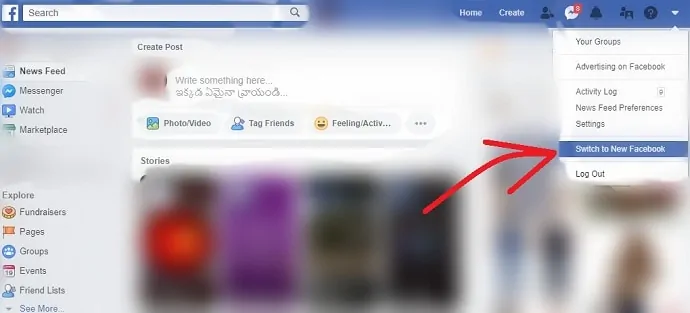
Klicken Sie als Nächstes in der oberen rechten Ecke Ihrer Facebook-Webseite auf das Kontosymbol . Als Nächstes können Sie die Option „ Zu neuem Facebook wechseln“ anzeigen. Dann klicken Sie darauf. Und gehen Sie zu Schritt 6.
Schritt 3: Neues Facebook
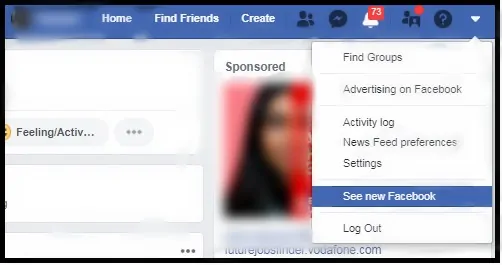
Wenn Sie die Option „ Zu neuem Facebook wechseln“ nicht finden, können Sie die Option „ Neues Facebook anzeigen“ anzeigen, nachdem Sie auf das Symbol „ Konto “ geklickt haben.
Schritt 4: Melden Sie sich auf der Warteliste an
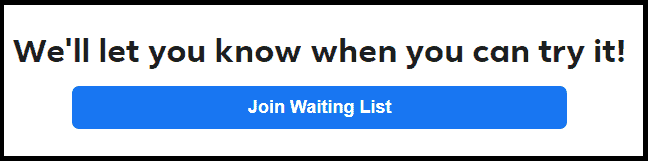
Als Nächstes können Sie die Bilder und Funktionen von New Facebook anzeigen. Scrollen Sie dann nach unten, um die Schaltfläche Warteliste beitreten anzuzeigen. Klicken Sie auf die Schaltfläche Warteliste beitreten . Dann wird sofort die Schaltfläche Beigetreten angezeigt.

Schritt 5: Warten Sie, bis Facebook zustimmt
Als nächstes müssen Sie einige Stunden warten, bis Sie die Genehmigung von Facebook erhalten. Sobald Facebook Ihren Beitritt genehmigt hat, können Sie die Option „ Zu neuem Facebook wechseln“ auf der Seite Ihrer Facebook-Desktop-Site anzeigen. Überprüfen Sie daher regelmäßig die Option „ Zu neuem Facebook wechseln“ auf Ihrer Facebook-Desktop-Site-Seite. Angenommen, die Option „Zu neuem Facebook wechseln“ ist auf Ihrer Facebook-Desktop-Site-Seite enthalten. Dann klicken Sie darauf.
Schritt 6: Klicken Sie auf die Schaltfläche Weiter
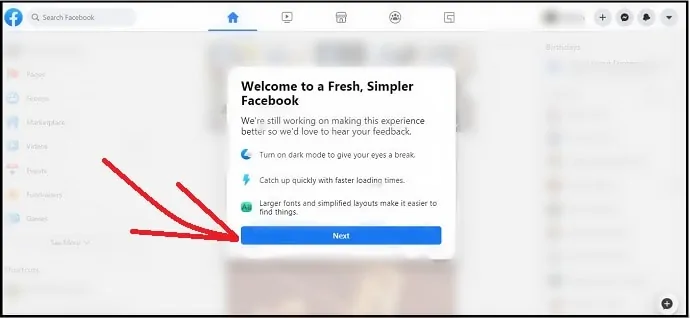
Als nächstes erscheint eine Willkommensnachricht. Klicken Sie dann auf die Schaltfläche Weiter darunter.
Schritt 7: Wählen Sie die Option Dunkel
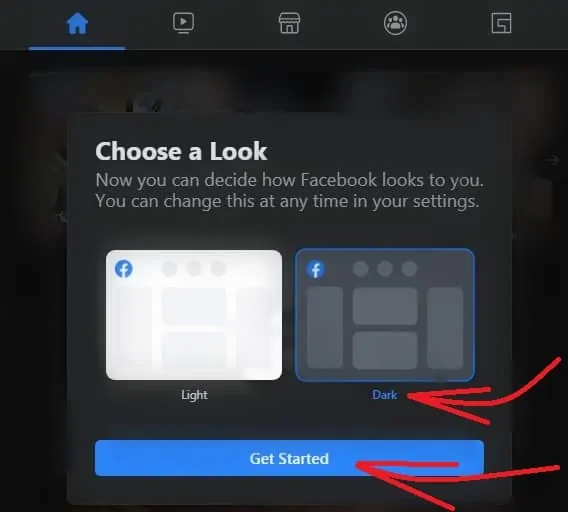
Als Nächstes können Sie zwei Optionen anzeigen: Hell und Dunkel. Klicken Sie auf Dunkel und dann auf die Schaltfläche Erste Schritte .
Schritt 8: Aktivieren oder deaktivieren Sie den Umschalter für den dunklen Modus
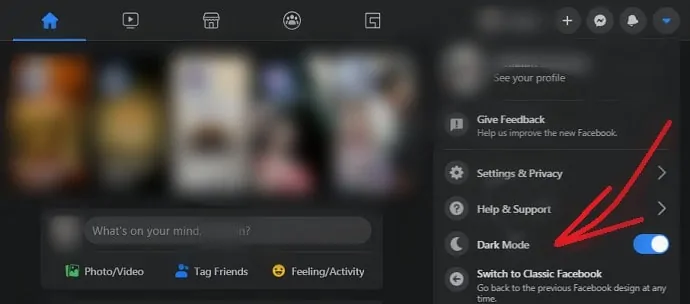
Beeindruckend! Ihre Facebook-Webseite wird jetzt im Dunkelmodus mit neuem Aussehen wieder geöffnet. Klicken Sie als Nächstes in der oberen rechten Ecke Ihrer Facebook-Webseite auf das Kontosymbol . Dann können Sie Ihre bevorzugte neue Option Dark Mode anzeigen.
Verwenden Sie diesen Umschalter für den Dunkelmodus , um den Dunkelmodus auf Ihrer Facebook-Webseite aus- und einzuschalten.
Das ist es! Sie haben jetzt den Dunkelmodus auf Ihrer Facebook-Webseite aktiviert, indem Sie zu „Neues Facebook“ wechseln.
Bilder von Webseiten der Facebook-Desktop-Site im dunklen Modus
Sehen wir uns nun an, wie Ihre Facebook-Webseiten im Dunkelmodus aussehen. Sehen Sie sich zunächst die Startseite an, wie sie im Dunkelmodus aussieht.
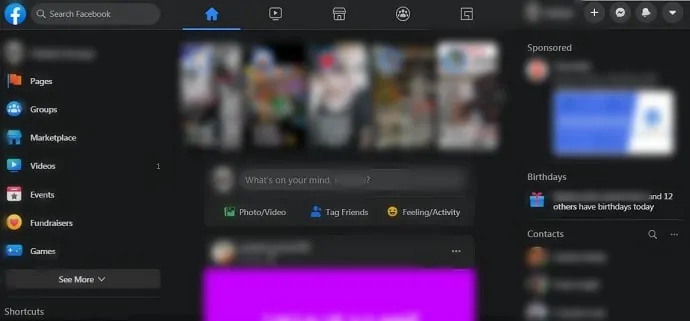
Sehen wir uns nun an, wie Ihre Facebook-Profilseite im Dunkelmodus aussieht.
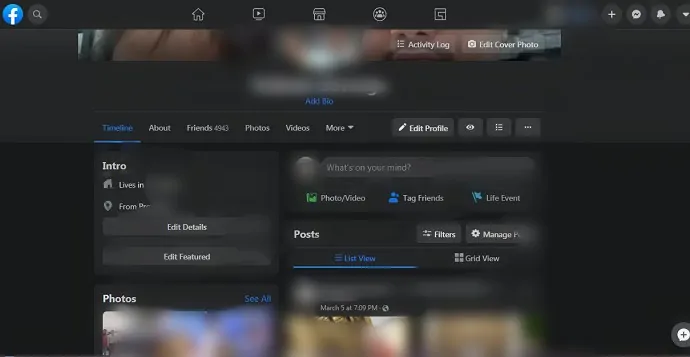
So erhalten alle Ihre Facebook-Webseiten im Dunkelmodus einen neuen Look. Außerdem können Sie alle Symbole, Schaltflächen, Optionen, Texte und mehr in weißer Farbe auf dunklem Hintergrund anzeigen.
- Lesen Sie es: 2 Möglichkeiten, ein Album auf Facebook zu erstellen
2. So aktivieren Sie den dunklen Facebook-Modus auf Android-Geräten
Derzeit bietet Facebook für seine Android-App keine Dark-Mode-Option an. Die Dunkelmodus-Funktion ist jedoch verfügbar und nur auf die Facebook-Beta-Tester beschränkt. Sie müssen also am Testprogramm der Facebook-App teilnehmen, um die Dunkelmodus-Option in Ihrer Facebook-Android-App zu erhalten. Doch derzeit ist das Testprogramm der Facebook-App voll und nimmt keine Tester mehr auf.
Sie können jedoch die folgenden Schritte ausführen, um regelmäßig zu überprüfen, ob Sie am Testprogramm der Facebook-App teilnehmen können.
Schritt 1: Öffnen Sie die Facebook-Android-Beta-App-Seite in Ihrem Browser wie Chrome.
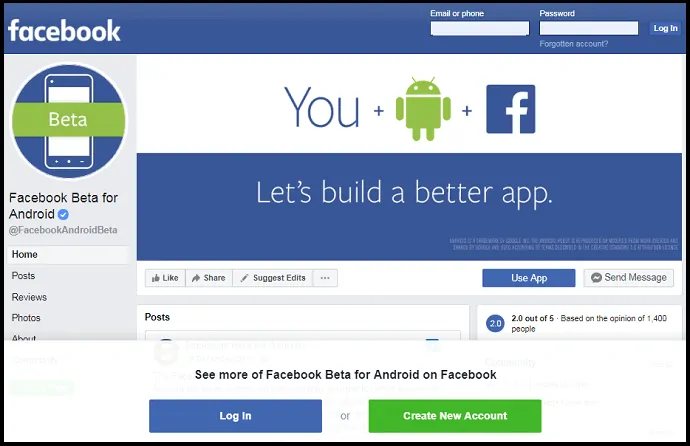
Schritt 2: Melden Sie sich als Nächstes mit Ihrer Facebook-ID und Ihrem Passwort an.
Schritt 3: Klicken Sie anschließend auf die Schaltfläche App verwenden .
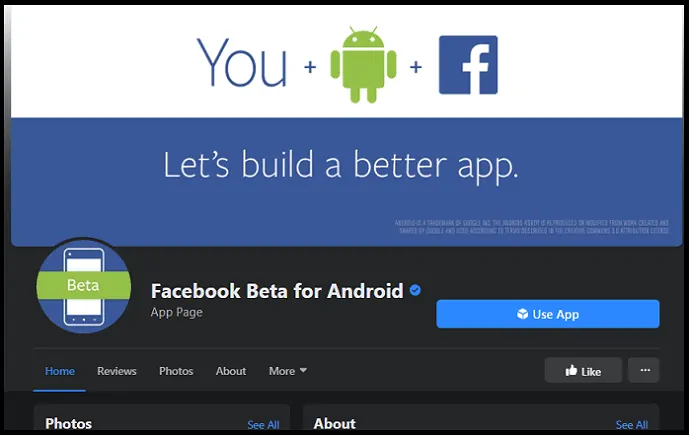
Schritt 4: Wenn Sie Glück haben, wird als Nächstes eine Einladungsnachricht auf dem Bildschirm angezeigt, die Sie einlädt, das App-Programm zu testen. Andernfalls öffnet sich die folgende Seite mit der Meldung, dass das Testprogramm der Facebook-App voll ist und keine weiteren Teilnehmer mehr akzeptiert.
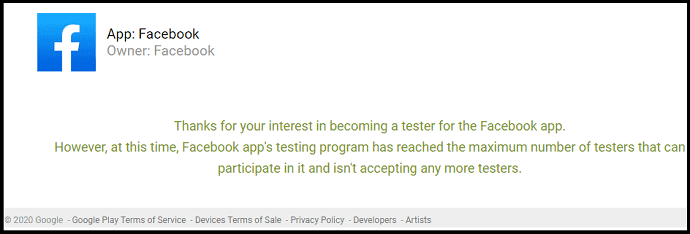
Vorerst können Sie jedoch auf Ihrem Android-Gerät die Funktion eines dunklen Modus auf Ihrem Facebook mit Google Chrome erleben. Für Details gehen Sie die folgenden Schritte durch.
- Öffnen Sie den Google Chrome-Browser auf Ihrem Android-Gerät.
- Geben Sie als Nächstes in der Adressleiste Chrome://flags ein und suchen Sie.
- Geben Sie als Nächstes Dark in die Suchflaggenleiste ein.
- Aktivieren Sie als Nächstes die folgenden Optionen von Default bis Enabled .
- Dunklen Modus für Webinhalte erzwingen.
- Kontrollkästchen Websites verdunkeln in der Designeinstellung.
- Klicken Sie anschließend auf die Schaltfläche Neustart .
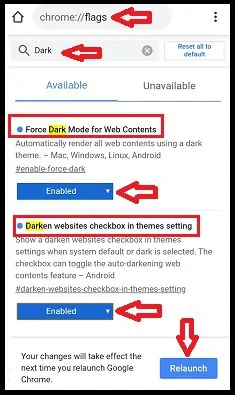
- Klicken Sie als Nächstes oben rechts in Ihrem Chrom auf das Symbol für weitere Optionen (drei vertikale Punkte).
- Klicken Sie anschließend auf die Einstellungen und dann auf die Themen .
- Wählen Sie als Nächstes die Option Dunkel . Und dann die Option Websites verdunkeln.
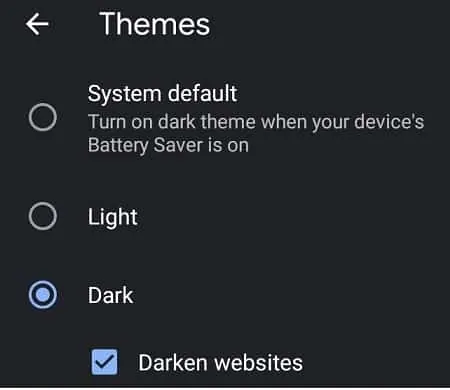
- Als nächstes wechselt Ihr Chrom in einen dunklen Modus.
- Als nächstes öffnen Sie die Facebook-Website und melden sich bei Chrome an. Dann ist der Dunkelmodus auch für Ihre Facebook-Webseite aktiviert.
Das ist es! Sie haben jetzt die Funktion eines Dunkelmodus auf Ihrem Facebook erlebt, indem Sie den Chrome-Browser auf Ihrem Android-Gerät verwendet haben.
3. So aktivieren Sie Facebook DarkMode auf iPhone- und iPad-Geräten
Derzeit bietet Facebook auch für seine iOS-App keine Dark-Mode-Funktion an.
Aber auf Ihrem iOS-Gerät können Sie die Funktion eines dunklen Modus auf Ihrem Facebook mit Google Chrome erleben. Für Details gehen Sie die folgenden Schritte durch.
- Stellen Sie sicher, dass Ihr iPhone- oder iPad-Gerät mit iOS 13 oder einer höheren Version aktualisiert ist.
- Navigieren Sie als Nächstes auf Ihrem iPhone oder iPad zu Einstellungen und dann zu Anzeige & Helligkeit .
- Wählen Sie als Nächstes Dunkel aus.
- Dann wechselt Ihr iOS-Gerät in den Dunkelmodus.
- Wenn Sie als nächstes den Chrome-Browser auf Ihrem iOS-Gerät öffnen, wechselt es automatisch in den dunklen Modus.
- Als nächstes öffnen Sie die Facebook-Website und melden sich bei Chrome an. Dann ist der Dunkelmodus auch für Ihre Facebook-Webseite aktiviert.
Das ist es! Sie haben jetzt die Funktion eines dunklen Modus auf Ihrem Facebook erlebt, indem Sie einen Chrome-Browser auf Ihrem iPhone- oder iPad-Gerät verwendet haben.
Abschließende Gedanken zum dunklen Modus von Facebook
Jetzt haben Sie umfassende Kenntnisse darüber erworben, wie Sie den dunklen Modus von Facebook auf PCs, Android-, iPhone- und iPad-Geräten aktivieren.
Derzeit bietet Facebook die Dark-Mode-Option in seinem neuen Facebook für seine Desktop-Site-Benutzer an. Sie können also zu New Facebook wechseln, um Ihren Facebook-Desktopseiten ein dunkles und neues Aussehen zu verleihen. Der Dunkelmodus in Ihrer neuen Facebook-Desktop-Site verleiht definitiv ein tolles und neues Aussehen. Weil:
- Es gibt Ihren Augen eine Pause von der Belastung, indem es Text, Symbole, Optionen, Symbole und Schaltflächen in weißer Farbe auf dunklem Hintergrund anzeigt.
- Es bietet große Schriften und einfache Layouts, damit Sie Ihre Lieblingssachen schnell finden.
- Im neuen Facebook werden oben auf der Facebook-Webseite neue Schaltflächen wie Home, Video, Marketplace, Groups und Gaming hinzugefügt, sodass Sie schnell zu jedem wechseln können, wie Sie es in Ihren Facebook Android- und iOS-Apps tun.
Auf der anderen Seite, obwohl Facebook die Dunkelmodus-Funktion für seine Android- und iOS-Apps nicht anbietet, können Sie die Funktion eines Dunkelmodus in Ihren Facebook-Android- und iOS-Apps erleben, indem Sie Google Chrome verwenden. Facebook wird jedoch bald die Dark Mode-Funktion in seine Android- und iOS-Apps aufnehmen.
- Lesen Sie weiter: Wie blockiere ich jemanden im Facebook Messenger?
- 2 Möglichkeiten zum Löschen von Facebook-Nachrichten (auf PC/Android)
Ich glaube, dass dieser Artikel Ihnen definitiv dabei helfen kann, den Facebook-Dunkelmodus auf jedem Gerät wie PC, Android, iPhone und iPad zu aktivieren. Außerdem erfahren Sie, wie Sie zu New Facebook wechseln, um weitere Funktionen für Ihre Facebook-Desktop-Webseite wie den Dark Mode und mehr zu erhalten. Wenn Ihnen dieser Artikel gefällt, teilen Sie ihn bitte und folgen Sie whatvwant auf Facebook, Twitter und YouTube, um weitere Tipps zu erhalten.
Facebook Dark Mode: Häufig gestellte Fragen
Hat Facebook einen Dark Mode?
Jawohl. Derzeit bietet Facebook die Dunkelmodus-Option in seinem neuen Facebook nur für Benutzer seiner Desktop-Site an. Aber es bietet seinen Android- und iOS-App-Benutzern keine Dunkelmodus-Option.
Wie aktiviere ich den dunklen Modus auf Facebook?
Öffnen Sie Ihre Facebook-Desktop-Site und melden Sie sich an. Klicken Sie dann auf das Kontosymbol in der oberen rechten Ecke der Webseite. Klicken Sie anschließend auf Zu neuem Facebook wechseln . Und befolgen Sie einige einfache Schritte, um den Dunkelmodus auf Ihrer Facebook-Desktop-Webseite zu aktivieren. Für weitere Details gehen Sie diesen Artikel einmal durch.
Hat Facebook ein Dark Mode iPhone?
Nein. Die Facebook-App hat keine Dunkelmodus-Funktion. Kommt aber bald.
Was ist FB Dark Mode?
Soziale Netzwerke auf Ihrem Facebook vor einem dunklen Hintergrund mit weißer Farbe oder Text in invertierter Farbe werden als Facebook-Dunkelmodus bezeichnet.
